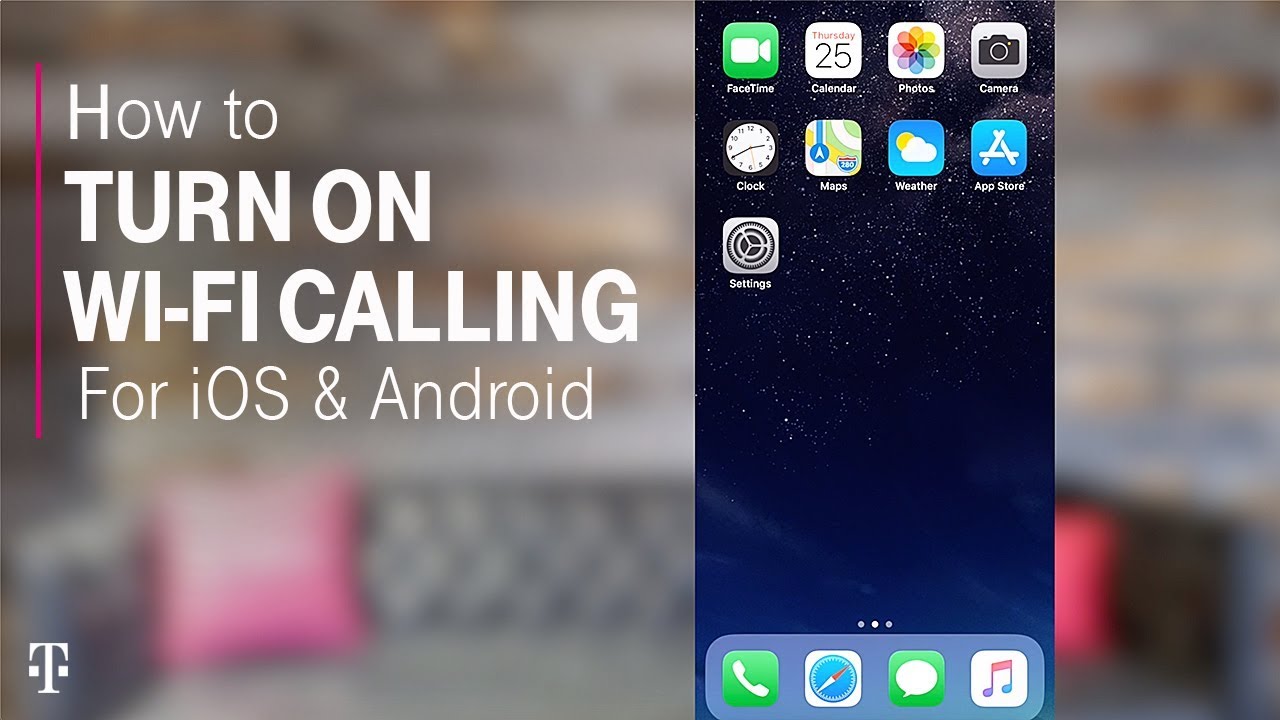Innholdsfortegnelse
Hvis du er en T-Mobile-bruker og ikke kan bruke Wi-Fi-samtaler, er denne veiledningen for deg. Uten tvil er T-Mobile et av de mest suksessrike telekommunikasjonsselskapene. Men når det kommer til Wi-Fi-anrop, kan det hende du ser brukere som klager.
Selvfølgelig er ikke Internett-tjenesten alltid årsaken bak Wi-Fi-anropsfeil. I stedet kan det være telefonens dårlige trådløse tilkobling.
I tillegg, hvis du bruker T-Mobile som din trådløse operatør, må du kanskje også konfigurere noen innstillinger.
Se også: Slik bruker du Wyze Cam uten WiFiDerfor, la oss starte med veiledningen for å fikse WiFi-anrop som ikke fungerer på T-Mobile.
Hvorfor fungerer ikke Wi-Fi-anrop på T-Mobile?
Det er flere grunner til at du ikke kan ringe fra T-Mobile-enheten din via Wi-Fi. Ifølge brukerne er noen av de vanligste:
- Dårlig internettforbindelse
- Nettverksforstyrrelser
- Enhetsfeil
Løsningene i denne veiledningen er nyttige for alle problemene nevnt ovenfor. For bedre forståelse vil vi diskutere hver reparasjon i detalj.
Se også: Alt om Xbox One WiFi-adapterEnhetsfeil
Den vanligste årsaken til at du ikke kan foreta et WiFi-anrop på T-Mobile er at enheten ikke er fungerer som det skal. Det stemmer.
Selv om smarttelefonen din er koblet til en stabil internettforbindelse, kan det hende at WiFi-samtalene ikke fungerer som de skal. La oss derfor prøve å fikse smarttelefonen din først.
Start på nytt eller start telefonen på nytt
Omstart elleromstart av smarttelefonen løser vanligvis mindre OS-problemer. Så enten du bruker en Android- eller iOS-enhet, start den på nytt eller omstart.
Etter det, sjekk Wi-Fi-anrop på T-Mobile-telefonen din.
Flymodus
En av grunner til at WiFi-samtalene dine ikke fungerer på T-Mobile-telefonen din, er at flymodus er slått på.
Flymodus er en funksjon som slår av alle radioinnstillingene på mobilen din. Det inkluderer Wi-Fi og Bluetooth også. Sørg derfor for at du har slått av flymodus på mobilen for å foreta et Wi-Fi-anrop.
For Android Mobile
- Skyv hurtigvarslingsmenyen fra topp til bunn. Hvis flyikonet er blått eller grønt, er det slått på.
- Trykk på det ikonet og slå av flymodus.
For iOS Mobile
- Åpen Kontrollsenter på iOS-enheten din. Hvis flyikonet er uthevet, er mobilen din i flymodus.
- Trykk på flyikonet og la mobilen gå tilbake til de vanlige innstillingene.
SIM-kort
Siden vi snakker om T-Mobile-smarttelefonen, kan SIM-kortet ditt forårsake noen feil. Det er imidlertid et sjeldent scenario.
SIM-kortet på mobilen din er en nøkkelkomponent for å sikre en stabil tilkobling for telefonsamtaler.
Hvis det er noen problemer med SIM-kortet, kan det hende du har for å plukke den ut fra telefonen og sette den inn igjen.
- Finn SIM-kortdelen på siden avtelefon.
- Ta et SIM-verktøy eller binders og trykk på utløserknappen. SIM-skuffen kommer ut.
- Ta ut SIM-kortet.
- Plasser kortet tilbake i skuffen og sett det inn i telefonen igjen.
- Vent til telefonen din fanger seg Wi-Fi-signalene igjen.
Hvis du ser at telefonen viser meldingen "Ingen SIM-kort", må du kontrollere at du har satt inn SIM-skuffen riktig. Ellers vil du ikke kunne bruke T-Mobile-tjenesten.
Sjekk Wi-Fi-anropsfunksjonen
Wi-Fi-anropsfunksjonen lar deg ringe til andre enheter som bruker T-Mobile Wi -Fi. Hvis du nylig har tilbakestilt telefonen din, må du aktivere Wi-Fi-anrop igjen.
I tillegg må du også sjekke om enhetene støtter funksjonen for Wi-Fi-anrop eller ikke. De fleste Android- og iOS-smarttelefoner har denne funksjonen tilgjengelig. Du kan sjekke ut listen her.
Å ringe via Wi-Fi er nyttig når du ikke får mobildekning i et bestemt område. For eksempel er steder som t-banestasjoner, hoteller, flyplasser og vandrerhjem overfylte steder der det er vanskelig for telefonen din å fange opp mobilsignaler.
Derfor, hvis telefonen din støtter Wi-Fi-anrop, er du på et stort fordel.
Følg disse trinnene for å slå på funksjonen for Wi-Fi-anrop:
- Åpne T-Mobile-menyen.
- Gå til Innstillinger.
- Velg Trådløs & Nettverk-fanen.
- Gå til fanen WiFi-anrop.
- Trykk på WiFi-anropetfunksjon.
Nå er Wi-Fi-anropsfunksjonaliteten aktivert. Du vil også se at alternativene har blitt grønne. Hvis funksjonen for Wi-Fi-anrop allerede er aktivert, slår du den AV og PÅ igjen.
Prøv å ringe vennen din via Wi-Fi og se om problemet er løst.
Wi-Fi-nettverk
Hvis du har prøvd alle mobilinnstillingene, betyr det at problemet er med internettforbindelsen din. Du kan ikke foreta Wi-Fi-anrop på grunn av følgende årsaker:
- Ustabil Wi-Fi-tilkobling
- Dårlig kvalitet på Internett fra Internett-leverandøren (ISP)
- Feil på ruteren
I alle tilfellene ovenfor, la oss først prøve å tilbakestille nettverksinnstillingene på mobilen din.
Tilbakestill nettverksinnstillinger
Metoden for tilbakestilling av nettverket er en annen nyttig metode for å begynne å få WiFi-anrop igjen på T-Mobile-smarttelefonen din.
- Gå til Innstillinger-appen.
- Velg Generelt.
- Rull ned og gå for å tilbakestille.
- Trykk på Tilbakestill nettverksinnstillinger. En bekreftelsesmelding vil vises.
- Bekreft tilbakestilling av nettverksinnstillingene.
Deretter vil mobilen miste følgende innstillinger:
- WiFi-passord
- Bluetooth-paringer
- VPN (Virtual Private Network)
- APN (Access Point Name)
Nå kan du prøve å ringe via Wi-Fi igjen og se om du kan foreta et Wi-Fi-anrop eller ikke.
Start ruteren på nytt
For å være på den sikre siden, prøv å starte ruteren på nytt ved å følge dissetrinn:
- Først kobler du strømledningen fra strømuttaket.
- Vent i minst 10 sekunder.
- Sett deretter inn strømledningen igjen .
Etter å ha prøvd alle disse feilsøkingstrinnene, skal du foreta Wi-Fi-anrop enkelt. Hvis problemet vedvarer, prøv å kontakte T-Mobile-støttesenteret.
Vanlige spørsmål
Hvorfor mislykkes Wi-Fi-anrop?
Årsaken kan skyldes dårlig WiFi fra Internett-leverandøren. Du bør også sjekke om Wi-Fi vises med din trådløse operatør på statuslinjen. Hvis ja, bare da kan du gå for WiFi-anrop.
I tillegg bruker mobilen din den forbindelsen kun for nødanrop. Sørg for at du har oppgitt adressen din for å aktivere nødetatene. Ellers vil du ikke kunne foreta et nødanrop når det er nødvendig.
Blir T-Mobile kvitt Wi-Fi-anrop?
Nei. Bare enhetene som bruker Wi-Fi Calling 1.0 slutter å fungere. Imidlertid vil enheter som Wi-Fi Calling 2.0 fortsetter å fungere.
Er WiFi Calling nyttig?
Hvis du ikke har mobilsignaler, kan du ringe via et stabilt WiFi-nettverk hvis du er på et sted hvor du ikke har mobilsignaler. Dessuten kan du ringe og motta telefonsamtaler via telefonappen på smartenheter som iPhone og Apple Watch.
Konklusjon
Wi-Fi-anropsfunksjonen er ganske nyttig, spesielt hvis du bor eller reise til avsidesliggende områder. I tillegg, hvis du har enT-Mobile-telefonnummer, du kan enkelt benytte deg av den tjenesten.
Men hvis du har problemer med å foreta WiFi-anrop, kan du prøve rettelsene nevnt ovenfor.
Først må du sjekke om iPhone eller andre enheter støtter Wi-Fi-anropsfunksjon. Koble deretter mobilen til et stabilt Wi-Fi-nettverk for å nyte WiFi-samtaler.